怎样修改鼠标箭头图标 win10怎么设置鼠标箭头样式
更新时间:2024-08-29 17:47:47作者:xiaoliu
在Windows 10操作系统中,用户可以通过简单的步骤来修改鼠标箭头图标的样式,在日常使用电脑的过程中,一个独特且个性化的鼠标箭头图标可以为用户带来更加愉悦的操作体验。通过调整鼠标箭头的样式,用户可以根据自己的喜好和需求来定制不同的图标形状和颜色。接下来我们将介绍如何在Win10系统中设置鼠标箭头样式,让您的电脑界面焕然一新。
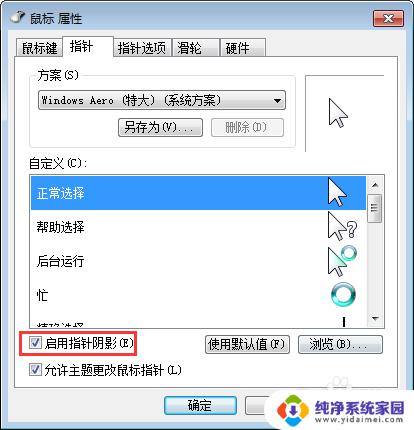
方法:
1、按下“Win+X”组合键打开系统快捷菜单,在菜单中点击“控制面板”;
2、在控制面板右上角将查看方式修改为“大图标”,在下面找到并点击【鼠标】按钮;
3、在鼠标 属性界面点击【指针】选项卡,在“自定义”框中选择需要修改的鼠标状态。如“正常选项”,然后点击浏览,指定到需要修改的指针图案,点击“打开”然后点击应用并确定即可。
以上是修改鼠标箭头图标的全部内容的方法,如果您还有疑问,请参考以上小编的步骤进行操作,希望能够对大家有所帮助。
怎样修改鼠标箭头图标 win10怎么设置鼠标箭头样式相关教程
- 调大鼠标箭头 Win10如何设置鼠标箭头变大
- win10去快捷方式箭头 win10怎样去掉桌面图标的快捷方式箭头
- 电脑开机不显示鼠标箭头怎么回事 win10电脑开机鼠标箭头不见了怎么处理
- win10如何取消桌面图标小箭头 win10去掉桌面图标箭头的步骤
- 正确消除win10图标小箭头 Win10桌面图标箭头恢复教程
- win10笔记本开了休眠还能看到鼠标箭头 Win10启动黑屏只有鼠标箭头无法显示桌面
- 电脑显示屏黑屏只显示鼠标箭头 Win10开机黑屏只显示鼠标箭头解决方法
- 桌面箭头怎么设置 怎样为Win10系统桌面快捷方式添加小箭头
- win10怎么去除小箭头 Win10去除桌面图标显示的小箭头
- win10系统去除图标箭头代码 win10去掉快捷方式箭头方法
- 怎么查询电脑的dns地址 Win10如何查看本机的DNS地址
- 电脑怎么更改文件存储位置 win10默认文件存储位置如何更改
- win10恢复保留个人文件是什么文件 Win10重置此电脑会删除其他盘的数据吗
- win10怎么设置两个用户 Win10 如何添加多个本地账户
- 显示器尺寸在哪里看 win10显示器尺寸查看方法
- 打开卸载的软件 如何打开win10程序和功能窗口